手机已经成为我们生活中不可或缺的一部分,除了通讯和娱乐功能外,手机还能够帮助我们完成一些实用的任务,比如扫描文件。传统的文件扫描需要使用专业的扫描仪设备,但现在借助手机的高清摄像功能,我们也能够轻松地拍摄高质量的扫描件。手机扫描版文件怎么弄?如何用手机拍摄出清晰、准确的扫描件呢?本文将为您详细介绍。无论是工作中需要扫描文件,还是日常生活中需要保存重要文件,掌握手机扫描技巧将会给我们的生活带来便利。
如何用手机拍摄高质量的扫描件
具体方法:
1.(一)
手机应用商店搜索“扫描”,我们选择第一个“福昕扫描王”(完全免费)。
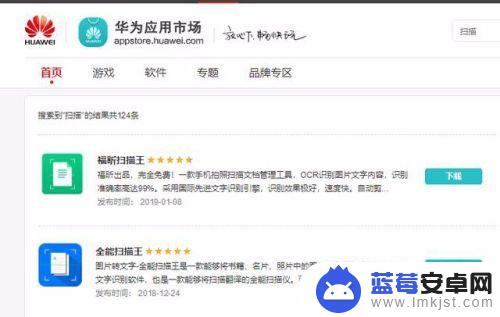
2.打开福昕扫描王,点击右下角的【拍摄】按钮。
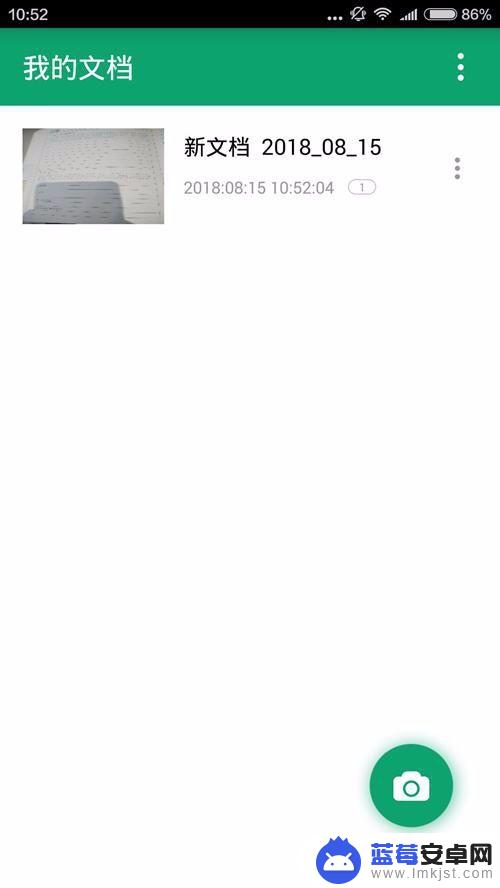
3.把需要扫描的文件主体放在画面中央点击【拍摄】。可选择单张或连续拍摄。
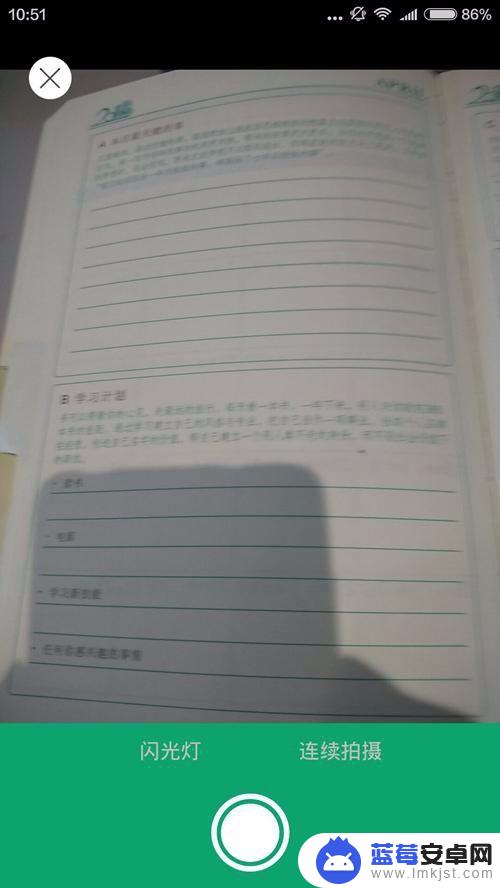
4.保存拍摄的结果,生成PDF扫描文件,点击【发送】传输到QQ、微信。这样扫描件就完成了,如果你要提取图片上的文字可以直接通过文字识别将文字提取出来。
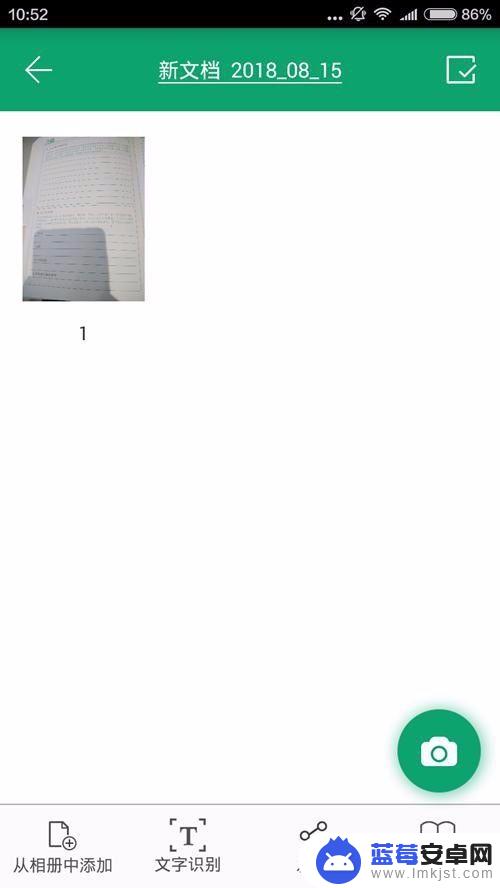
5.(二)
点击打开你的备忘录,点击【编辑】新建一个备忘录。然后点击【+】-【扫描文稿】。
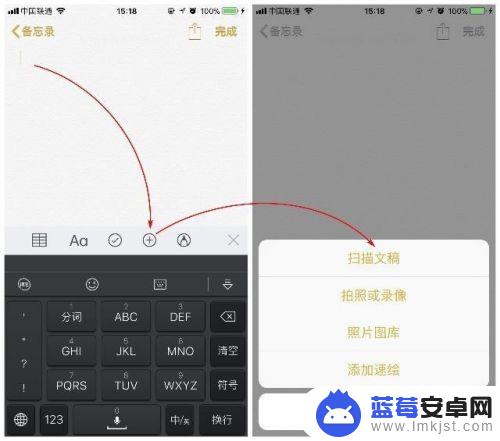
6.这时候会打开相机拍照,把需要扫描的文件主体放在画面中央点击【拍摄】。拖动角落进行扫描文件的调整。
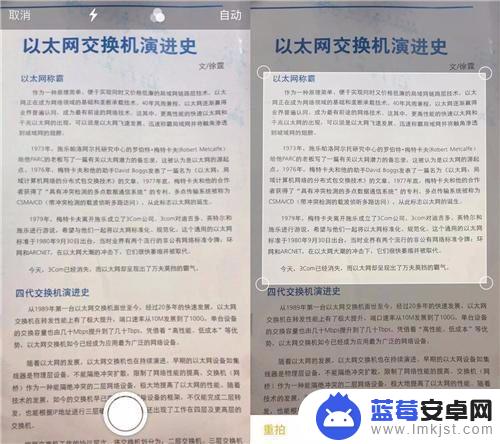
7.点击【存储】后扫描完的电子版文件就会出现在你的备忘录里面了。
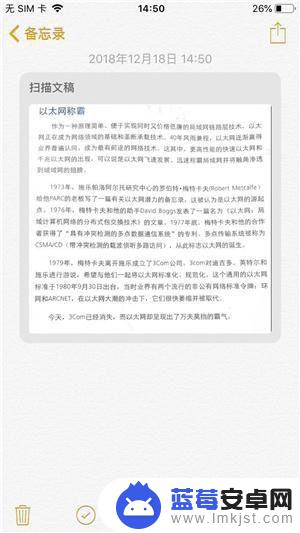
以上就是手机扫描版文件的制作方法,请根据小编提供的步骤进行操作,希望能对大家有所帮助。












